win10 potplayer怎么设置为默认播放器 win10把potplayer设置为默认播放器方法
更新时间:2021-01-04 10:06:57作者:xinxin
potplayer是一款拥有强大的内置解码器的播放器,虽然win10系统中自带有播放器功能,但是仍然会有用户选择使用第三方播放器potplayer,同时也会将其设置成系统的默认播放器,那么win10 potplayer设置为默认播放器怎么操作呢?这里小编就来告诉大家win10把potplayer设置为默认播放器方法。
具体方法:
1、按F5或者在播放器中任意位置点击鼠标右键选择选项,步骤如下:
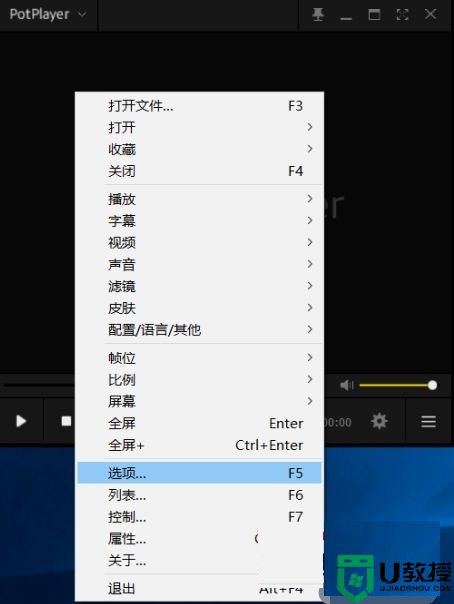
2、依次点击:关联→全选→应用
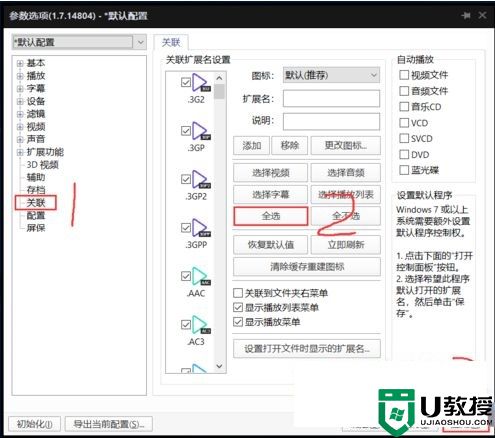
3、打开Windows的控制面板,找到默认程序,将PotPlayer播放器设置为默认播放器,win10 操作步骤如下:
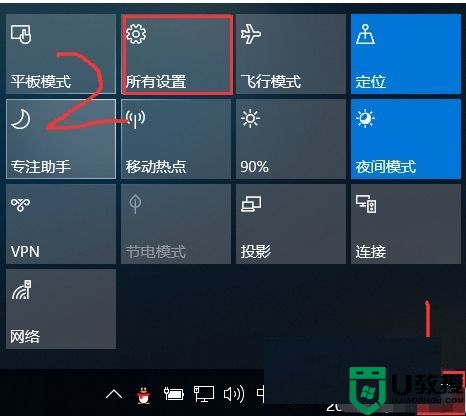
4、在新打开的的弹窗中点击应用
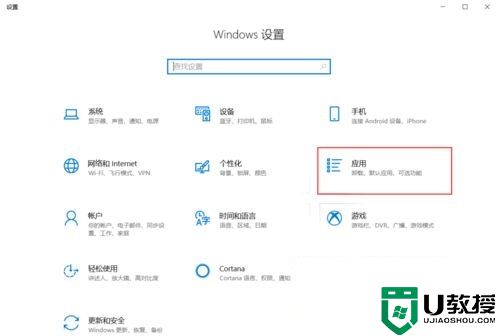
5、点击默认应用,在视频播放器位置选择PotPlayer
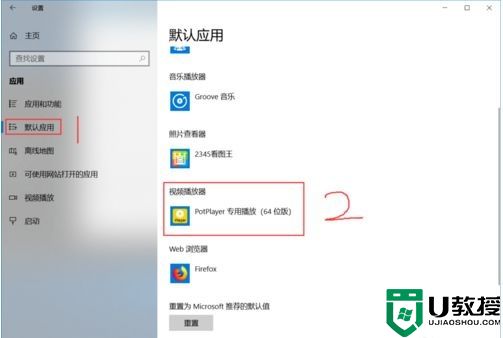
6、任意打开有视频的文件夹查看是否有PotPlayer播放器的图标
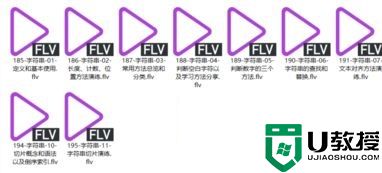
以上就是win10把potplayer设置为默认播放器方法了,需要的用户就可以根据小编的步骤进行操作了,希望能够对大家有所帮助。
win10 potplayer怎么设置为默认播放器 win10把potplayer设置为默认播放器方法相关教程
- win10怎么设置默认播放器 如何更改win10默认播放器
- 怎么设置默认播放器win10 win10系统默认播放器怎么改
- win10怎样更改默认播放器 如何设置win10默认播放器
- win10如何将自带视频播放器设置为默认播放器
- w10电脑将网易云音乐播放器设置为默认播放器的步骤
- 怎么更换w10默认播放器 怎么修改win10的默认播放器
- win10默认播放器一直被改回去怎么办 win10设置默认播放器无效处理方法
- win10默认播放器总被改来改去怎么办 win10默认播放器被修改的解决方法
- 网易云音乐不能设置win10默认应用播放器怎么办
- w10怎么修改系统默认播放器 win10系统怎么更改默认播放器
- Win11如何替换dll文件 Win11替换dll文件的方法 系统之家
- Win10系统播放器无法正常运行怎么办 系统之家
- 李斌 蔚来手机进展顺利 一年内要换手机的用户可以等等 系统之家
- 数据显示特斯拉Cybertruck电动皮卡已预订超过160万辆 系统之家
- 小米智能生态新品预热 包括小米首款高性能桌面生产力产品 系统之家
- 微软建议索尼让第一方游戏首发加入 PS Plus 订阅库 从而与 XGP 竞争 系统之家
热门推荐
win10系统教程推荐
- 1 window10投屏步骤 windows10电脑如何投屏
- 2 Win10声音调节不了为什么 Win10无法调节声音的解决方案
- 3 怎样取消win10电脑开机密码 win10取消开机密码的方法步骤
- 4 win10关闭通知弹窗设置方法 win10怎么关闭弹窗通知
- 5 重装win10系统usb失灵怎么办 win10系统重装后usb失灵修复方法
- 6 win10免驱无线网卡无法识别怎么办 win10无法识别无线网卡免驱版处理方法
- 7 修复win10系统蓝屏提示system service exception错误方法
- 8 win10未分配磁盘合并设置方法 win10怎么把两个未分配磁盘合并
- 9 如何提高cf的fps值win10 win10 cf的fps低怎么办
- 10 win10锁屏不显示时间怎么办 win10锁屏没有显示时间处理方法

